Jak zainstalować pakiety tekstur Minecraft w systemie Windows 10?
Różne / / April 22, 2022

W Minecrafta można grać godzinami bez znudzenia, ale jego domyślna skóra i tekstura wydają się wielu użytkownikom podstawowe. Minecraft jest w dużym stopniu konfigurowalny, a użytkownicy mogą modyfikować jego estetykę według własnego uznania. Pakiety tekstur i skórki dla systemu Windows 10 mogą być używane do ulepszania wyglądu Minecrafta. Pakiety tekstur i skórki dla systemu Windows 10 Minecraft są dostępne w wielu różnych wariantach i można je pobrać online. Jeśli jesteś kimś, kto szuka wskazówek na ten temat, przedstawiamy pomocny przewodnik, który nauczy Cię, jak zainstalować pakiety tekstur Minecraft Windows 10.

Zawartość
- Jak zainstalować pakiety tekstur Minecraft w systemie Windows 10?
- Jak zainstalować pakiety skórek Minecraft
Jak zainstalować pakiety tekstur Minecraft w systemie Windows 10?
W grze Minecraft można załadować wiele rodzajów pakietów tekstur, ale pakiety tekstur dla Wersja Java gry Minecraft nie są kompatybilne z wersją Minecraft UWP (Universal Windows Platform). Pakiety tekstur dla wersji Minecraft UWP, takich jak Bedrock Edition, są dostępne w sklepie w grze, podczas gdy pakiety tekstur Minecraft w wersji Java można pobrać online. Oto kilka słynnych pakietów tekstur.
- Przepływy HD: Pozwala to tworzyć niesamowite i złożone rzeczy.
- Wniebowstąpienie HD: Poprawia jasność i widoczność gry.
- Zniszczenie: Ma gładką teksturę.
- EVO: Dodaje realizmu do gry, poprawiając wydajność grafiki.
Przejdźmy teraz od razu do kroków instalacji skórek i pakietów tekstur w grze Minecraft. Zaczniemy od nauczenia się, jak zainstalować pakiety tekstur Minecraft Windows 10.
1. wciśnij Klawisz Windows, rodzaj chromi kliknij otwarty.

2. Wyszukaj zestaw tekstur do wyboru i pobierz go.
Notatka: Zawsze szukaj ocen w pakiecie tekstur i pobieraj je z renomowanych witryn, np. Zestaw zasobów.

3. Po zakończeniu pobierania zobaczysz zamek błyskawicznyplik pakietu tekstur. Wypakuj go do preferowanej lokalizacji.

4. Przejdź do lokalizacji, w której rozpakowano plik zip pakietu tekstur i skopiuj go, klikając go i naciskając Ctrl + CKlucze razem.
5. Naciskać Windows + RKlucze jednocześnie, aby otworzyć Biegać Okno dialogowe.
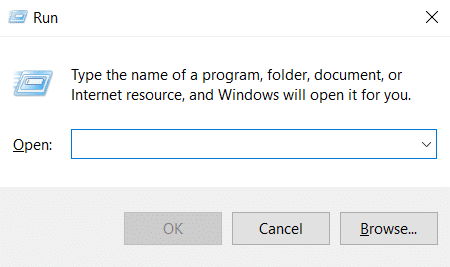
6. Rodzaj Dane aplikacji w Uruchom okno dialogowe i kliknij OK. Otworzy się Dane aplikacji teczka.
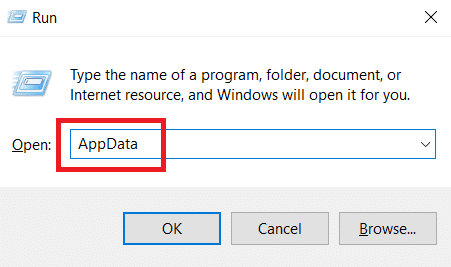
7. w Dane aplikacji folder, przejdź do tej ścieżki
Lokalne\Pakiety\Microsoft. MinecraftUWP_8wekyb3d8bbwe\LocalSlate\games\com.mojang\resource_packs

8. Wklej rozpakowany plik skopiowany w Krok 4 w pakiety zasobów teczka. Możesz to zrobić, klikając prawym przyciskiem myszy puste miejsce w pakiety zasobów folder i wybieranie Pasta z menu.
9. otwarty Wyrzutnia Minecrafta i idź do Ustawienia.

10. W lewej kolumnie znajdź i kliknij Zasoby globalne przycisk.
11. W prawym okienku powinieneś zobaczyć pobrany pakiet tekstur w Dostępne pakiety Sekcja. Wybierz i kliknij Plus (+) symbol, aby go włączyć. Możesz włączyć wiele pakietów tekstur jednocześnie.
Notatka: Jeśli nie możesz znaleźć pobranego pakietu tekstur w sekcji Dostępne pakiety, może on być niezgodny z twoją wersją Minecrafta.
Teraz wiesz, jak zainstalować pakiety tekstur Minecraft Windows 10.
Przeczytaj także:3 sposoby na pomniejszenie w Minecrafcie
Jak zainstalować Minecraft Pakiety skórek
Po nauczeniu się, jak zainstalować pakiety tekstur Minecraft Windows 10, dowiedzmy się, jak zainstalować skórki w Minecrafcie. Pobieranie i instalowanie skórek w grze Minecraft jest znacznie prostsze niż pakiety tekstur. Wykonaj poniższe czynności, aby zrobić to samo.
1. Otwórz preferowany przeglądarka i szukaj skórek Minecraft online.
2. Pobierz dowolną skórkę, którą lubisz. Zostanie zapisany jako PNG plik.
Notatka: W niektórych przypadkach może zostać pobranych wiele plików PNG. Będą po prostu różnymi odmianami tej samej skóry.
3. otwarty Wyrzutnia Minecrafta.
4. Przejdź do Skóra patka.
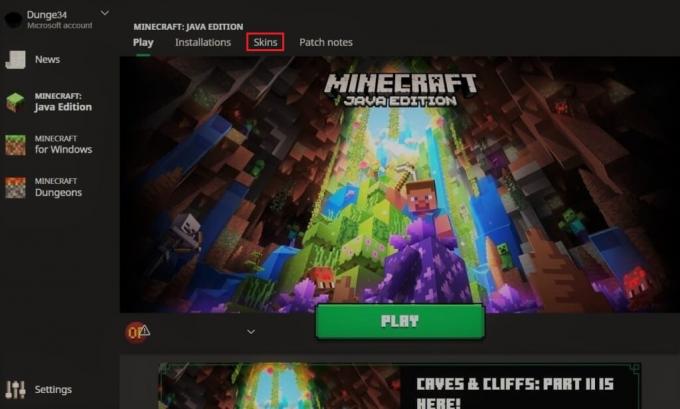
5. W sekcji Biblioteka kliknij Plus (+) symbol nad nową skórką.
6. W oknie dodawania nowej skórki nadaj nowej skórce dowolną nazwę i kliknij Przeglądaj opcja.
7. W wyskakującym okienku przeglądaj i wybierz skórkę pobraną w Krok 2. Kliknij na otwarty opcja.
8. Po załadowaniu skórki kliknij Zapisz i użyj.
Teraz nowa skórka pojawi się na twoim Avatarze, gdy grasz w Minecrafta.
Często zadawane pytania (FAQ)
Q1. Jaki jest koszt tekstur Minecrafta?
Odp.: Tekstury pakują się normalnie koszt 2,99 $ dla graczy starszej wersji konsolowej, ale cena może się różnić w przypadku innych wersji gry Minecraft. Wiele darmowych pakietów tekstur jest również dostępnych online.
Q2. Czy gra w Minecraft jest darmowa w systemie Windows 10?
Odp.: Minecraft oferuje bezpłatną wersję próbną gry, a długość okresu próbnego zależy od urządzenia, na które ją pobierasz. Po wygaśnięciu bezpłatnej wersji próbnej będziesz musiał zapłacić za grę, aby w nią zagrać.
Zalecana:
- Jak korzystać z zakładek na Twitterze
- Napraw Launcher Minecraft jest obecnie niedostępny na Twoim koncie
- Napraw przekroczenie limitu czasu połączenia z Minecraftem Brak dalszych informacji o błędzie
- Napraw Minecraft nie mógł uwierzytelnić połączenia w systemie Windows 10
Mamy nadzieję, że ten przewodnik był pomocny i udało Ci się zrozumieć, czym są pakiety tekstur dla systemu Windows 10 w grze Minecraft i jak zainstalować pakiety tekstur Minecraft na Windows 10. Jeśli masz jakieś pytania lub sugestie, możesz je umieścić w sekcji komentarzy.



